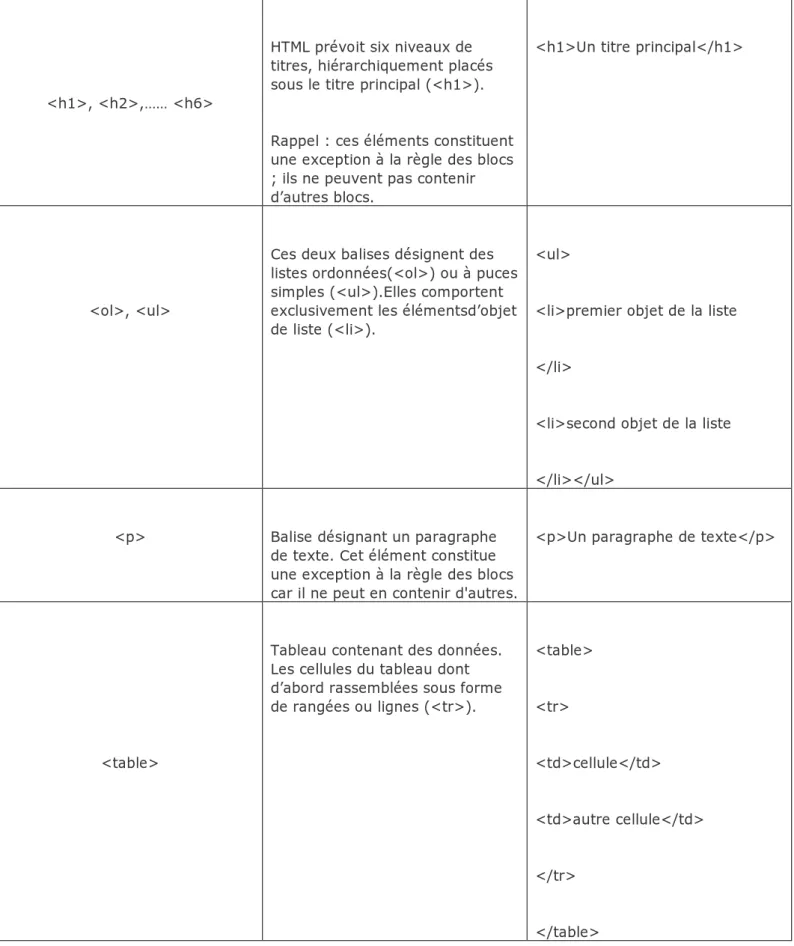CHAP 1 :
Historique d’Internet et du Web
Dans ce cours nous allons apprendre à créer un site web de A à Z. Pour ce faire nous allons apprendre 2 langages informatiques appelés XHTML et CSS. Mais avant faisons un peu d’historique.
1. Les origines de l’Internet
• Le 4 octobre 1957, pendant la guerre froide, l’union soviétique a réussi à lancer le premier satellite en orbite. Appelé “Spoutnik 1”
• Réplique américaine avec la création d’ARPA (Advanced Research Projects Agency) au sein du département de la défense américaine. L’objectif était d’effectuer des recherches et de développer des idées avancées et technologiquement en avance sur son temps.
• En 1969 ARPA met en place un réseau militaire d’ordinateurs appelés ARPANET
• Au fil des années, ARPANET va s’étendre aux universités, puis au domaine public et connaître du succès grâce au protocole TCP/IP (commutation de paquets) et des services tels que le courrier
électronique et FTP (File Transfert Protocol : protocole de transfert de fichier)
• En 1983 la partie de l'ARPANET appartenant aux Forces armées des États-Unis fut séparée du reste du réseau et devint le MILNET (Military Network), tandis que réseau public se dénommait
maintenant INTERNET (Inter-Network : Interconnexion de plusieurs réseaux, Réseau International)
2. La création du “www : world wide web”
• Tout a commencé au début des années 70, au cours d'une réunion à l'imprimerie du gouvernement canadien. Un certain William Tunnicliffe propose de séparer le contenu de l'information (le
texte, images…) de la manière de l’afficher (mise en forme). Déjà à l'époque, alors
qu'Internet n'était réservé qu'à quelques très rares privilégiés, on parlait de séparer le contenu (ce qui est aujourd'hui devenu le langage XHTML) de la mise en forme (qui est devenu le CSS).
• En 1986 : invention du SGML (Standard Generalized Markup Langage).C'est un langage puissant, mais trop complexe. Le SGML ne connaîtra donc jamais de grande gloire
• En 1991, Tim(Timothy) Berners-Lee du CERN (Centre Européen de Recherche Nucléaire) avait travaillé sur un système de gestion de l’information, dans lequel un texte pouvait contenir des
références ou liens vers d’autres travaux, permettant ainsi à l’utilisateur de rapidement passer d’un document à l’autre(Navigation). Il a créé un serveur permettant la publication de ce style de
documents, appelés hypertextes (Serveur http ou Web) ainsi qu’un programme en permettant la
lecture(Navigateur). Il baptisa ce système le “World Wide Web”. Pour créer les première pages
web (pages hypertextes), Tim s’inspire du SGML et créer le langage HTML (Hypertext Markup
Langage)
• A peine 2 ans plus tard, un des premiers navigateurs gratuits apparaît : il s'appelle Mozaïc et fonctionne aussi bien sur Mac que sur PC.
Entre 1993 et 1994, le nombre de sites web passe de 500 à 10 000, la croissance est énorme.
3. La naissance du W3C
• La popularité grandissante du web commença à susciter des intérêts commerciaux.
• Microsoft et Netscape privilégient le développement de nouvelles fonctionnalités propriétaires ou en compétition frontale avec celles existantes dans les autres navigateurs, mais implémentées de manière incompatible, plutôt que de corriger celles déjà existantes.
• Pour mettre fin à tout ce désordre et assurer l’évolution du web, Tim Berness-Lee fonda en 1994 le
World Wide Web Consortium(W3C).
• Durant les années qui ont suivies, le W3C a publié plusieurs spécifications (appelées
“recommandations”) telles que HTML 4.0, le format d’images PNG, et les feuilles de styles CSS versions 1 et 2.
4. Les standards XHTML et CSS
Du HTML au XHTML
• De 1991 à 1998, le langage HTML a évolué de sa version 1.0 à la version 4.0
• XHTML 1.0 :début 2000, le W3C décide de mettre un terme au désordre qu'était devenu le langage HTML. En effet, au fur et à mesure de son évolution, des balises HTML ont été "inventées" par les navigateurs Netscape et Internet Explorer (de Microsoft). Certaines balises marchaient sur un navigateur, mais pas sur l’autre.
On décide d'arrêter le développement du langage HTML et d'en créer un nouveau.
Le XHTML (Extensible HyperText Markup Language) devient alors le standard : ce langage doit fonctionner de la même manière sur tous les navigateurs, et pas le droit de créer de nouvelles balises tant que le W3C ne l'a pas autorisé !
Concrètement, par rapport au HTML il y a assez peu de différences, mais le langage est plus "Strict" , vous n'avez pas autant le droit à l'erreur qu'en HTML.
Le CSS
L'histoire du CSS (Cascading Style Sheets) débute, elle, en 1996. On revient à l'idée lancée par William Tunnicliffe : il faut séparer le contenu de la mise en page. Cela apporte de nombreux avantages : l'apparence du site web pourra être plus facilement mise à jour, les pages seront plus rapides à charger, on pourra proposer plusieurs designs aisément etc... Depuis 1999, nous avons CSS 2 et CSS3 s’apprête à sortir.
5. Votre site web est-il valide ?
Souvenez-vous : le W3C a établi des normes. Il est nécessaire de les respecter, pour qu'on soit sûrs que tous les sites web parlent la même "langue".
Le W3C propose sur son site web (www.w3.org) un outil qui s'appelle le "Validateur" ("Validator" en anglais).
Le validateur est une sorte de programme qui va analyser votre code source et vous dire s'il est correctement fait, ou s'il comporte des erreurs que vous devez corriger.
Il existe 2 validateurs différents :
Un validateur (x)HTML. (http://validator.w3.org/.)
Un validateur CSS. (http://jigsaw.w3.org/css-validator/)
Tout au long de ce cours nous allons parler des règles à respecter pour concevoir un site web correcte selon les standards W3C (ici XHTML et CSS)
6. Nos outils de travail
Pour créer un site web, on doit indiquer des informations à l'ordinateur. Il ne suffit pas de simplement taper le texte qu'il y aura dans son site, il faut aussi savoir placer ce texte, insérer des images, faire des liens etc...
Pour expliquer à l'ordinateur ce que vous voulez, il va falloir utiliser un langage qu'il comprend. Et comme nous l’avons dit plus haut nous utiliserons :
• XHTML pour écrire le contenu de nos pages web.
• CSS pour présenter ce contenu.
Une question que vous devez certainement vous être déjà posée, c'est : "De quel logiciel je vais avoir besoin pour créer mon site web ?"
L’Editeur de texte (ou de code)
L’éditeur est le logiciel qui va nous permettre d’écrire nos codes sources en xhtml et css. Nous pouvons entre autres Bloc-notes(Windows), Notepad, vi(Linux), emacs(Linux),smultron(Mac OS).Dans notre cours, nous utiliserons Bloc-notes, vu que nous travaillons dans un environnement Windows qu’il y est installé par défaut.
Vous pourrez le lancez en faisant Démarrer + Tous les programmes + Accessoires + Bloc-notes
Le Navigateur (Browser, Fureter, …)
Le navigateur est le logiciel qui va interpréter vos codes xhtml et css et afficher vos pages web d’une manière accessible au commun des mortels. Parmi les navigateurs qui existent, citons :
• Internet Explorer
• Mozilla Firefox
• Opera
• Google Chrome
• Netscape
• Konqueror (pour Linux)
• Lynx (pour Linux)
• Apple Safari (pour Mac et Windows)
CHAP2 : L’ESSENTIEL DU XHTML
1. Les balises, attributs et éléments
Les balises(ou marqueurs ou tag)
En effet dans une page XHTML, en plus du texte, vous allez trouver un autre élément au milieu : ce sont les balises.
Une balise commence par un chevron ouvrant "<" et se termine par un chevron fermant ">". Par exemple : <nom-de-la-balise>
Les balises sont invisibles pour le visiteur, elles servent de marqueurs pour indiquer quelque chose(donner une instruction) au navigateur. Par exemple, une balise permet d'indiquer que tel texte est le titre de votre page, cet autre texte est une citation etc etc...
Il existe 2 types de balises : certaines balises apparaissent toujours par paire, d'autres au contraire sont toutes seules.
• Les balises existant par paire : ce sont les plus courantes. On écrit la première balise, on tape du
texte, puis on "ferme" la balise en la réécrivant avec un slash devant "/". Par exemple :
<balise-paire>mon texte</balise-paire>
• Les balises seules : elles sont un peu plus rares, mais il y en a quand même. On s'en sert en
général pour insérer un élément dans une page.
Ce type de balise se termine toujours par un slash "/", mais cette fois le slash se trouve à la fin de la balise.
<balise-seule />
Les attributs (propriétés, caractéristiques)
Les attributs sont un moyen de donner des précisions sur une balise. On peut trouver des attributs sur les deux types de balises (par paire ou seule). La syntaxe est : non-attribut = “valeur-attribut”
Par exemple, prenons la balise seule <image />. C'est bien beau de dire qu'on insère une image, mais encore faut-il indiquer laquelle. On fera ça avec un attribut :
<image nom="soleil.jpg" />
Ici, l'attribut est "nom", et il a pour valeur "soleil.jpg". Cela indique que l'image que l'on veut insérer s'appelle "soleil.jpg" tout simplement.
Dans le cas d'une balise fonctionnant "par paire", on ne met les attributs que dans la balise ouvrante et pas dans la balise fermante.
Les éléments
renforcer une partie de texte :
Il ne faut <strong>jamais</strong> oublier de fermer les balises!
Dans cet exemple, nous distinguons : • l’élément <strong>jamais</strong> ; • le contenu d’élément « jamais » ; • la balise ouvrante <strong> ;
• la balise fermante correspondante </strong>.
La bonne compréhension de la structure des éléments est indispensable. Elle aura de
nombreuses applications par la suite, mais c’est paradoxalement un sujet rarement connu des webmasters. Les éléments HTML ont chacun une structure particulière. Il en existe deux familles : les éléments de type bloc et les éléments au fil du texte, dits en ligne (ou inline). Ce type
dictera tous leurs comportements : positionnement, affichage, etc.
La distinction fondamentale est assez claire. Les blocs distinguent des parties entières comme des titres, des paragraphes, des listes, des citations, etc. Les éléments en ligne sont prévus pour enrichir localement des portions de texte (lien hypertexte, emphase, renforcement, etc.).
Les règles se syntaxe (à retenir)
Avant de terminer cette petite partie théorique, je vais vous donner ici quelques règles pas bien compliquées qu'il faudra retenir si vous voulez faire une parfaite petite page web :
• Les balises existent soit par paires (<balise> </balise>) ; soit toutes seules, mais dans ce cas il faut mettre un / à la fin de la balise (ex. : <balise />)
• Les noms des balises et attributs s'écrivent toujours en minuscules
• Les valeurs des attributs peuvent contenir des majuscules
• S'il y a des attributs dans une balise fonctionnant par paire, on ne les met que dans la balise ouvrante.
2. Notre première page web
Nous allons créer une première page web. Pour ce faire :
Créer un dossier (Clic droit +Nouveau+Dossier) n’importe où sur le disque dur (ex : monsite)
Ouvrer une page Bloc-notes
Enregistrer (Fichier + Enregistrer Sous) cette page sous le nom essai.html dans le dossier que vous venez de créer
<html>
Début de la page html<head>
<title>Titre de la page < /title>
</head>
<body>
(Contenu)
</body>
</html>
Fin de la page html
Indiquons la grammaire au navigateur
Il existe plusieurs versions du langage HTML, cohabitant sur le Web. On indiquera aux navigateurs la version retenue pour un document donné en préfaçant celui-ci d’un doctype accompagné d’une DTD, ou « définition de type de document ». C’est cette DTD qui définit la grammaire précise du document. Ce doctype est un code spécifique placé au tout début d’un document HTML. Il précise au navigateur le langage retenu pour l’écriture de la page : HTML ou XHTML, en version stricte ou transitionnelle, etc. C’est non seulement un moyen de s’assurer que le document sera bien interprété par les navigateurs, mais aussi un élément indispensable à sa validation par l’organisme de référence, le W3C. XHTML (et HTML) existent en deux versions principales :
• Transitional (transitionnelle), version prévue pour réaliser la transition vers la version strict, est par conséquent beaucoup plus permissive que cette dernière.
• Strict est la version rigoureuse que nous utiliserons. Beaucoup d’éléments ou d’attributs y sont devenus obsolètes (et interdits). Il s’agit notamment des balises et propriétés de mise en forme (<center>, <font>, "align"…). Le but est de pousser les développeurs à utiliser le CSS pour la présentation et de limiter le document HTML au seul contenu.
On trouve encore d’autres doctypes, proposant par exemple les cadres (frames), mais nous les éviterons car ces techniques sont à déconseiller et entravent l’accessibilité des sites web.
Entête de la page, contenant des informations importantes pour les navigateurs et moteurs de recherche
Le corps qui contient tous les éléments qui s’affichent dans la fenêtre du navigateur
À l’heure actuelle, il existe 7 doctypes, tous aussi valides et conformes selon le W3C : HTML 4.01
frameset, HTML 4.01 transitional, HTML 4.01 strict, XHTML 1.0 frameset, XHTML 1.0 transitional, XHTML 1.0 strict et XHTML 1.1.
Le concepteur web est libre de choisir son doctype selon ses besoins et convictions.
Par exemple, les versions frameset autorisent les cadres et les versions transitionnelles permettent d’insérer des éléments de mise en page au sein du code HTML.
Dans ce cours nous ferons du xhtml strict d’où le doctype suivant :
<!DOCTYPE html PUBLIC "-//W3C//DTD XHTML 1.0 Strict//EN" "http://www.w3.org/TR/xhtml1/DTD/xhtml1-strict.dtd">
Indiquer la langue et l’encodage du document : lang et charset
Les normes du Web imposent d’autres déclarations obligatoires dans l’en-tête de tout document XHTML : les spécifications de langue et d’encodage. Survolons-les rapidement.
La langue du document est précisée dans la balise <html> comme suit :
<!DOCTYPE html PUBLIC "-//W3C//DTD XHTML 1.0 Strict//EN" "http://www.w3.org/TR/xhtml1/DTD/xhtml1-strict.dtd">
<html xmlns="http://www.w3.org/1999/xhtml" xml:lang="fr" lang="fr">
L’encodage est spécifié dans l’espace délimité par les balises <head> et </head>, à l’aide de l’attribut charset. Par exemple :
<!DOCTYPE html PUBLIC "-//W3C//DTD XHTML 1.0 Strict//EN" "http://www.w3.org/TR/xhtml1/DTD/xhtml1-strict.dtd">
<html xmlns="http://www.w3.org/1999/xhtml" xml:lang="fr" lang="fr"> <head>
<title>titre évocateur</title>
<meta http-equiv="Content-Type" content="text/html; charset=iso-8859-15" /> </head>
L’encodage du document indique aux navigateurs les caractères potentiellement utilisés dans le texte de la page. Pour un document en français, on pourra choisir entre :
• iso-8859-1 qui est l’encodage classique, presque complet pour les langues de l’Europe occidentale ; • iso-8859-15 qui complète le précédent par quelques caractères supplémentaires, tels que le signe € ou le caractère oe ;
• utf-8 qui permet d’utiliser la plupart des caractères de la majorité des langues du monde : c’est un code de l’Unicode.
Les commentaires
Les commentaires sont des informations que vous écrivez pour vous. Les commentaires n'apparaissent pas aux yeux des visiteurs. Vous pouvez par exemple utiliser les commentaires pour marquer des repères si votre page XHTML est très grosse, ou pour vous servir de rappel.
Un commentaire est une balise un peu spéciale commençant par <!-- et terminant par -->
Premier Test
Saissisez ce code dans votre page essa.html sous Bloc-notes et faites Ctrl+S pour enregistrer <!DOCTYPE html PUBLIC "-//W3C//DTD XHTML 1.0 Strict//EN"
<html xmlns="http://www.w3.org/1999/xhtml" xml:lang="fr" > <head>
<title>Bienvenue sur mon site !</title>
<meta http-equiv="Content-Type" content="text/html; charset=iso-8859-1" /> </head>
<body>
< !—Ceci va s’afficher dans la fenêtre du navigateur -->
<p>Bonjour Tout le monde. Je suis très heureux d’avoir réussi ma première page web</p> </body>
</html>
Allez voir dans votre répertoire (dossier) de travail, vous apercevez le même fichier essai.html avec l’icône de votre navigateur par défaut, Double-cliquer sur ce fichier et voyez le résultat dans la fenêtre de votre navigateur.
3. Les principales balises HTML standards
Depuis la naissance du HTML, le W3C a créé de nombreuses balises. Au fur et à mesure des versions successives de HTML (et des conflits d’intérêt entre les navigateurs), beaucoup d’éléments ont été déclarés « dépréciés » (traduction fréquente mais incorrecte du faux-ami deprecated, qui indique plutôt une
désapprobation), ou obsolètes. HTML 4 (XHTML 1) compte actuellement une trentaine de balises de type bloc et autant de balises en ligne.
Nous n’aborderons ici que les balises principales et les plus utiles. Compte tenu des objectifs de cet ouvrage, nous passerons sous silence les balises obsolètes, créées originellement
Les principales balises en ligne
Parmi toutes les balises au fil du texte, six sont à connaître. Elles sont regroupées dans le tableau suivant :
Balise Commentaires Exemple d’utilisation
<a>
Désigne un lien hypertexte. Elle s’accompagne de l’attribut href, qui renferme
la cible du lien (son contenu représentant
le texte à cliquer pour activer le lien).
<a href=“page2.htm”>allez en page 2</a>
<em>
Met en emphase une portion de texte.
Quand la police utilisée est droite, la plupart
des navigateurs graphiques la traduisent
comme une mise en italique.
<p>Voici un texte
<em>important</em>.</p>
<img>
Inclut une image dans le document.
Cette balise s’accompagne des attributs alt
(texte alternatif pour malvoyants ou navigateurs
en mode texte) et src (qui indique le
chemin vers l’image).
Le format de fichier de l’image, en
<img alt=“poisson” src=’poisson.png’ />
est souvent limité à ce que comprennent les
navigateurs – c’est-à-dire GIF, JPEG, et PNG.
Remarquons que <img> est une balise sans
contenu (« auto-fermante », ou encore « balise
vide »). Ceci se traduit par son /> final.
<q>
Balise utilisée pour les citations courtes, en
ligne. On utilisera la balise bloc <blockquote> pour des citations plus longues.
<p>Comme le dit toujours ma grand-mère : <q>il ne faut <em>pas</em> vendre la peau del’ours avant de l’avoir tué </q>.</p>
<span>
Conteneur en ligne générique, dépourvu d’un
sens précis mais qui peut servir à regrouper
d’autres éléments au fil du texte. Son équivalent est l’élément <div>.
<span class="auteur">un texte </span>
<strong>
Indique un renforcement, généralement représenté en gras dans les navigateurs graphiques.
<p>Comme le dit toujours ma grand-mère : <q>il ne faut <strong>surtout pas</strong> vendre la peau de l’ours avant de l’avoir tué</q>.</p>
Les balises de type bloc
Voici l’essentieldes balises de type bloc
<blockquote>
Introduit des citations longues.Par défaut, certains navigateurs prévoient une marge gauche aux blocs de citation, qu’on pourra bien sûr modifier en CSS.
<p>Comme le dit toujours ma grand-mère :</p>
<blockquote><p>il ne faut <strong>pas</strong> vendre la
peau de l’ours avant de l’avoir tué</p>
<p>non non, il ne faut pas !</p></blockquote>
<div>
Conteneur générique de type bloc. Cette balise n’apporte pas de sens spécifique, à l’instar de son
équivalent en ligne <span>. Elle sert à regrouper d’autres balises bloc ou en ligne.
<div><p>Voici un texte <em>important</em>.</p>
<p>Voici un autre texte</p>.</div>
<dl>
Liste de définitions, utile pour structurer les éléments associant des définitions ou contenus à des termes ou à des titres.
Ces listes distinguent les titres (<dt>) des éléments de définition (<dd>). <dl> <dt>Titre de l’élément</dt> <dd>description de l.élément </dd> <dd>Suite de la description </dd> </dl> <form>
Balise délimitant un formulaire interactif.
Elle contient généralement des éléments d’interface (champs de texte, boutons de validation, cases à cocher, etc.)
Cet élément doit renfermer immédiatement d’autres éléments de type bloc. <form action="pagesuivante.php" method="get"> <p> <input type="text" name="recherche" /> <input type="submit" value="ok" />
<h1>, <h2>,…… <h6>
HTML prévoit six niveaux de titres, hiérarchiquement placés sous le titre principal (<h1>). Rappel : ces éléments constituent une exception à la règle des blocs ; ils ne peuvent pas contenir d’autres blocs.
<h1>Un titre principal</h1>
<ol>, <ul>
Ces deux balises désignent des listes ordonnées(<ol>) ou à puces simples (<ul>).Elles comportent exclusivement les élémentsd’objet de liste (<li>).
<ul>
<li>premier objet de la liste
</li>
<li>second objet de la liste
</li></ul>
<p> Balise désignant un paragraphe de texte. Cet élément constitue une exception à la règle des blocs car il ne peut en contenir d'autres.
<p>Un paragraphe de texte</p>
<table>
Tableau contenant des données. Les cellules du tableau dont d’abord rassemblées sous forme de rangées ou lignes (<tr>). <table> <tr> <td>cellule</td> <td>autre cellule</td> </tr> </table>
CHAP3 : PAUSE- TP N°1
Dans cette partie que j’ai nommée PAUSE-TP, nous allons essayer de mettre en pratique une partie des choses théoriques que nous avons apprises.
Avant tout :
Créer un répertoire (dossier) de travail du nom de monsite quelque part sur votre disque dur (ex : sur le Bureau ou dans Mes documents ou ailleurs).
Ensuite, faites Fichier + Enregistrer Sous, dans la fenêtre qui s’ouvre entrez le nom de votre page avec l’extension .html (ex : page1.html).
A l’aide de l’explorateur allez vous placez dans votre dossier monsite et cliquez sur Enregistrer. Réduisez à la barre des tâches la fenêtre de votre fichier sur Bloc-notes, puis allez dans votre dossier
monsite, vous apercevez le même fichier page1.html avec l’apparence de votre navigateur par
défaut.
Notez bien que Bloc-notes vous sert à saisir votre code source et le navigateur vous permet de voir l’effet visuel ou auditif de votre code.
1. Organiser son texte
En majeure partie le contenu d’un site web est composé de textes. Et un texte peut prendre différentes formes (ex : les paragraphes, les titres, les citations, les exposants, les indices, les acronymes).
Les paragraphes
Vous avez donc envie d'écrire du texte dans votre page web, mais vous ne savez pas comment procéder ? En XHTML, les choses sont plutôt simples : ça fonctionne en paragraphes. Chaque paragraphe se trouve entre les balises <p> et </p> (qui signifient "paragraphe").
Ex : Saisissez ce code entre les balises <body>…</body> et faites CTRL + S pour Enregister, puis allez lancer le fichier dans le navigateur pour voir le résultat.
<p>
Bonjour et bienvenue sur mon site ! Je me nomme Nom Prénoms. Je suis né le Date de naissance et je suis Profession.
</p> <p>
Ceci est mon premier test, et je suis vraiment heureux d’écrire ma première page web. Je deviendrais certainement un grand Webmaster dans quelque temps.
Sauter une ligne
En XHTML, si vous appuyez sur la touche "Entrée", ça ne va pas créer une nouvelle ligne comme vous avez l'habitude. Il existe une balise "Aller à la ligne" ! C'est une balise seule qui sert juste à indiquer qu'on doit aller à la ligne : <br /> (balise de type inline). Vous devez obligatoirement la mettre à l'intérieur d'un paragraphe.
Ajouter à votre code <br /> comme ceci :
Les titres
Rédiger du texte c'est bien, mais donner un titre à votre texte c'est encore mieux. En XHTML, on a le droit d'utiliser 6 niveaux de titres différents:
• <h1> </h1> : signifie "titre très important". En général, on s'en sert pour afficher le titre de la page en haut.
• <h2> </h2> : signifie "titre important". Utilisez-les par exemple pour organiser vos paragraphes et leur donner un titre.
• <h3> </h3> : pareil, c'est un titre un peu moins important (on peut dire un "sous-titre" si vous voulez)
• <h4> </h4> : titre encore moins important.
• <h5> </h5> : titre pas important.
• <h6> </h6> : titre vraiment pas important du tout.
Entrez le code suivant à la suite du code et voyez dans le navigateur <p>
Bonjour et bienvenue sur mon site !<br /> Je me nomme Nom Prénoms. Je suis né le Date de naissance et je suis Profession.
</p> <p>
Ceci est mon premier test, et je suis vraiment heureux d’écrire ma première page web. Je deviendrais certainement un grand Webmaster dans quelque temps.
</p>
<h1>Titre super important</h1> <h2>Titre important</h2>
<h3>Titre un peu moins important (sous-titre) </h3>
<h4>Titre pas trop important</h4> <h5>Titre pas important</h5>
Après cela effacer cette portion que vous avez ajoutée. Et faites comme ceci :
NB : vous devez remarquez que <p></p> est une balise de type bloc, cependant elle ne peut contenir que des balises de type inline et non de type bloc (ce que font aisément en général les balises de type bloc).les balises <h1>…..<h6> remplissent cette exception également.
Mettre en valeur le texte
Si, à l'intérieur de vos paragraphes, il y a plusieurs mots que vous aimeriez mettre en valeur, XHTML met à votre disposition 2 balises :
• La première permet de mettre "un peu" en valeur les mots de votre texte. Il s’agit de <em></em> (emphase) que beaucoup de navigateurs interprète comme une mise en italique.
• La seconde permet de “bien” mettre en valeur les mots. Il s’agit de <strong></strong> (fort) que beaucoup de navigateur interprète comme une mise en gras.
Mettre en exposant ou en indice
Pour mettre en exposant certains mots ou caractères, on utilise la balise <sup></sup> et pour mettre en indice on utilise <sub></sub>.
Essayez ceci :
<h1>BIENVENU SUR NOTRE SITE !</h1> <h2>Je me présente</h2>
<p>
Bonjour et bienvenue sur mon site !<br /> Je me nomme Nom Prénoms. Je suis né le Date de naissance et je suis Profession.
</p>
<h2>Ce que je suis en train de faire</h2> <p>
Ceci est mon premier test, et je suis vraiment heureux d’écrire ma première page web. Je deviendrais certainement un grand Webmaster dans quelque temps.
Les citations
Il existe 2 types de citations :
• Des citations courtes: elles s'effectuent à l'intérieur d'un paragraphe. On encadre la citation par la balise <q></q>
• Des citations longues, hors d'un paragraphe : si vous avez besoin d'effectuer une citation assez longue, vous devrez utiliser la balise <blockquote></blockquote>. Vous devez mettre des
balises de paragraphe <p> à l'intérieur du <blockquote></blockquote>.
Essayer ceci juste à la suite de votre code : <h1>BIENVENU SUR NOTRE SITE !</h1> <h2>Je me présente</h2>
<p>
Bonjour et bienvenue sur mon site !<br /> Je me nomme Nom Prénoms. Je suis né le Date de naissance et je suis Profession.
</p>
<h2>Ce que je suis en train de faire</h2> <p>
Ceci est mon premier test, et je suis vraiment heureux d’écrire ma première page web. Je deviendrais certainement un grand Webmaster dans quelque temps.
</p>
<h3>Un peu d’histoire</h3> <p>
POINT p<sub>1</sup> : <em> Le xhtml ?</em><br />
Le langage XHTML est le langage qui nous permet de créer des sites web en ce début de XXI<sup>ème</sup> siècle.<br />
Avant, vers la fin du XX<sup>ème</sup>, on utilisait le langage HTML, qui disparaît aujourd'hui peu à peu au profit de XHTML.
Les acronymes
Un acronyme est une suite d'initiales utilisée généralement pour raccourcir certains noms, comme par exemple XHTML, FBI, CSA etc...
Le problème des acronymes, c'est qu'on ne sait pas toujours ce qu'ils signifient. Pour que le visiteur sache de quoi il s'agit, vous devez entourer votre acronyme de la balise <acronym><acronym>
La nouveauté ici, c'est que vous allez devoir utiliser un attribut title pour expliquer ce que signifie l'acronyme.
Exemple :
<p>Vous souvenez-vous de la phrase célèbre qu'a prononcé Neil Armstrong en posant le premier pied sur la Lune ? <q>C'est un petit pas pour l'Homme, un grand pas pour l'Humanité</q>. C'était un certain 20 Juillet 1969...</p>
<h4>Le Corbeau et le Renard</h4>
<p>Voici ce qui est sans aucun doute une des plus connues fables de <em>La Fontaine</em> :</p>
<blockquote> <p>
Maître Corbeau, sur un arbre perché,<br /> Tenait en son bec un fromage.<br /> Maître Renard, par l'odeur alléché,<br />
Lui tint à peu près ce langage :<br /> "Hé ! bonjour, Monsieur du Corbeau.<br />
Que vous êtes joli ! que vous me semblez beau !<br />
Sans mentir, si votre ramage<br /> Se rapporte à votre plumage,<br />
Vous êtes le Phénix des hôtes de ces bois."<br /> A ces mots le Corbeau ne se sent pas de joie ;<br /> Et pour montrer sa belle voix,<br />
Il ouvre un large bec, laisse tomber sa proie.<br /> Le Renard s'en saisit, et dit : "Mon bon Monsieur,<br /> Apprenez que tout flatteur<br />
Vit aux dépens de celui qui l'écoute :<br />
Cette leçon vaut bien un fromage, sans doute. "<br /> Le Corbeau, honteux et confus,<br />
Jura, mais un peu tard, qu'on ne l'y prendrait plus.
</p>
</blockquote>
<p>Le <acronym title="eXtensible HyperText Markup Language">XHTML</acronym> est le langage qui permet de créer les pages htypertextes ou pages web.</p>
2. Créer des liens hypertextes
Un lien est un élément (texte, image,…) sur lequel on peut cliquer pour se rendre sur une autre page (du même site ou d’un autre site web) ou sur un endroit bien précis de la même page (ou d’une autre).
Relatif ou absolu ?
Comme je vous l'ai dit rapidement dans l'introduction, on distingue 2 types de liens :
• Les liens internes à son site : normalement, votre site comportera plusieurs pages XHTML (ou alors il sera bien pauvre !). Si vous voulez faire un lien d'une page à une autre, vous ferez le plus souvent ce qu'on appelle des liens relatifs. Un lien relatif est assez court, par exemple "fichiers/cible.html".
• Les liens vers d'autres sites : ce sont par exemple des liens vers "http://www.nomsite.com", ou vers un fichier précis (par exemple "http://www.monsite.com/fichier.html"). Ces liens sont appelés liens
absolus et, contrairement aux liens relatifs, ils commencent souvent par "http://".
Supposons maintenant que vous ayez 2 pages XHTML qui se trouvent dans le même dossier sur votre disque dur :
c:\site\source.html c:\site\cible.html
Vous voulez faire un lien de source.html vers cible.html. Là c'est très simple, comme les fichiers se
trouvent dans le même dossier il suffira d'écrire juste "cible.html" !
Si les fichiers ne se trouvent pas dans le même dossier :
• Si votre fichier cible.html se trouve dans un sous-dossier, par exemple : c:\site\dossier\cible.html
Le fichier source.html, lui, ne bouge pas de place.
Il faudra écrire le nom du dossier d'abord "dossier/cible.html". S'il y a plusieurs sous-dossiers, il suffit de les écrire à la suite : "dossier1/dossier2/cible.html"
Ne confondez pas avec les antislash (\) de Windows : sur Internet, on utilise TOUJOURS des slash (/)
• Si votre fichier cible.html se trouve dans un dossier parent, par exemple dans : c:\cible.html
Alors là, pour remonter d'un dossier il faudra écrire "../cible.html"
Un lien vers une autre page
Pour faire un lien, on utilise la balise <a></a> .On doit ajouter l'attribut href pour indiquer l'adresse de la page cible (la page vers laquelle le lien amène) :
Il est convenable (mais non obligatoire) de mettre avec l’attribut title une bulle d’air informatif sur le lien .
<a href= “URL(chemin d’accès vers la page)”>Cliquez ici</a>
Un lien pour envoyer un mail
Si vous voulez que vos visiteurs puissent vous envoyer un mail, vous pouvez utiliser des liens "mailto". Rien ne change au niveau de la balise, vous devez simplement modifier la valeur de l'attribut href comme ceci : href="mailto:votrenom@yahoo.fr". Il suffit donc de faire commencer le lien par "mailto:" et d'écrire
l'adresse e-mail où on peut vous contacter.
Un lien vers une ancre
Une ancre, c'est une sorte de point de repère que vous pouvez mettre dans vos grosses pages XHTML. En effet, si votre page est très grande il peut être utile de faire un lien amenant plus bas dans la même page pour amener le visiteur directement à la partie qui l'intéresse.
Pour créer une ancre, il suffit de rajouter l'attribut id à une balise qui va alors servir de repère. Ce peut être n'importe quelle balise.
Utilisez l'attribut id pour donner un nom à l'ancre, ce qui va vous servir ensuite pour faire le lien vers cette ancre. Par exemple :
<h2 id="mon_ancre">Titre</h2>
Ensuite, il suffit de faire un lien comme d'habitude, mais cette fois l'attribut href contiendra un dièse (#) suivi du nom de l'ancre. Exemple :
<a href="#mon_ancre">Aller vers l'ancre</a>
Normalement, si vous cliquez sur le lien, cela vous amènera plus bas dans la même page (à condition que la page comporte suffisamment de texte pour que les barres de défilement se déplacent automatiquement).
Lien vers une ancre située dans une autre page
L'idée, c'est de faire un lien qui ouvre une nouvelle page et qui amène directement à une ancre située plus bas sur cette page.
En pratique c'est assez simple à faire : il suffit de taper le nom de la page, suivi d'un dièse (#), suivi du nom de l'ancre. Par exemple :
... vous amènera sur la page cible.html, directement au niveau de l'ancre appelé "mon_ancre". <a href="cible.html#mon_ancre">
3. Les images
Insérer une image dans une page web, c'est d'une facilité déconcertante pour peu que vous ayez compris comment fonctionnent les adresses relatives.
Différents formats d'images
Quand vous avez une image entre les mains, vous avez la possibilité de l'enregistrer dans plusieurs
"formats" différents. Le poids (en Ko) de l'image sera plus ou moins élevé selon le format choisi, et la qualité de l'image va changer. Certains formats sont plus adaptés que d'autres selon l'image (photo, dessin, image animée...). Notre but ici est de faire le tour des différents formats que l'on utilise sur le web, pour que vous les connaissiez et sachiez choisir celui qui convient le mieux à votre image.
Toutes les images diffusées sur Internet ont un point commun : elles sont compressées. Cela veut dire que l'ordinateur fait des calculs pour qu'elles soient moins lourdes et donc plus rapides à charger.
Voici les formats d'images que l'on utilise sur le web :
• Jpeg ou jpg pour une photo ou une image avec beaucoup de couleurs.
• Png 8 pour un graphique avec peu de couleurs (moins de 256).Il existe le png 24 qui supporte
beaucoup de couleurs comme le jpeg, la différence est que le png permet de faire de beaux effets de transparence…
• gif pour une image animée.
Les autres formats non cités ici, comme le format BITMAP (*.bmp) sont à bannir car bien souvent ils ne sont pas compressés, donc trop gros, donc pas du tout adaptés au web.
Insérer une image
Pour insérer une image, on doit utiliser la balise <img /> (balise seule de type inline). Elle peut prendre plusieurs attributsmais 2 d'entre eux sont indispensables :
• src : il permet d'indiquer où se trouve l'image que l'on veut insérer. Vous pouvez soit mettre un chemin en absolu (ex. : "http://www.monsite.com/fleur.png"), soit mettre le chemin en relatif (ce qu'on fait le plus souvent). Ainsi, si votre image est dans un sous-dossier "images" vous devrez taper :
src="images/fleur.png"
• alt : cela signifie "texte alternatif». Selon la norme xhtml du W3C, on doit toujours indiquer un
texte alternatif à l'image, c'est-à-dire un court texte qui décrit ce que contient l'image. Ce texte
sera affiché à la place de l'image si celle-ci ne peut pas être téléchargée (ça arrive), ou sur les navigateurs de personnes handicapées (non-voyants) qui ne peuvent malheureusement pas "voir" l'image. Pour la fleur, on mettrait par exemple :
alt="Une fleur".
Vous pouvez créer une nouvelle page (ex : page2.html à enregistrer sous toujours monsite) et saisir le code suivant. Créer dans le dossier monsite un sous-dossier images et allez chercher une image
quelconque des formats précités plus haut et placez-le dans le sous-dossier images. Renommez cette image (ex : image_exemple.jpg (ou gif ou png))
On pourrait toujours ajouter un bulle d’air informatif avec l’attribut title
<p>
Voici une photo :<br />
<img src="images/image_exemple.jpg" alt="Exemple de photo" /> </p>
Image cliquable
Comme le texte, une image peut très bien servir de lien. Au lieu de mettre du texte entre les balises <a></a>, vous pouvez très bien mettre une balise <img /> !
Par exemple :
L'ennui, c'est qu'un cadre bleu (lien non encore visité par l’utilisateur au cours de la session courante) (ou
violet pour lien déjà visité) bien moche s'affiche autour de votre image cliquable.
On va pouvoir "enlever" ce cadre grâce à CSS (ce qui n’est pas forcement la meilleure solution). <p>
Vous souhaitez vous rendre vers un endroit magique ? Rien de plus simple, cliquez sur l'image ci-dessous :<br />
<a href="page1.html"><img src="images/image_exemple.jpg" alt="Exemple de photo" title="Allez à la page 1" /></a>
CHAP4 : LES FEUILLES DE STYLES CSS
Créées pour prendre en charge tous les aspects graphiques et les rendus sur les différents médias (écran, mais aussi imprimante, synthèse vocale, assistant personnel, etc.), les feuilles de styles ajoutent la couche graphique au document web et à sa structure. Cette partie aborde leur syntaxe et utilisation pratique allant de la typographie aux différentes méthodes de positionnement
.
1. Intérêts du ccs
Rappelons que les normes du Web incitent désormais webmasters et concepteurs de sites web à séparer clairement leurs contenus (HTML) de la mise en forme (CSS). Cette distinction un intérêt principal, la conception des pages web s’en trouve vraiment facilitée :
Cette dissociation des fonctions évite encore de pénaliser les anciens navigateurs (les documents y demeurant lisibles), les navigateurs en mode texte (ciblant les aveugles ou les utilisateurs en mode texte), et les programmes utilisant d’autres médias (assistants personnels, WAP, ordinateurs avec synthétiseur vocal, navigateurs braille, etc.).
Quel webmaster n’a jamais dû modifier tout son site, page après page, pour répéter fastidieusement la même manipulation élémentaire (par exemple, changer la couleur des titres) ? CSS simplifie cette opération : avec cette nouvelle technique, une seule feuille de styles, stockée dans un fichier, assure la gestion graphique de l’intégralité d’un site, qu’il compte trois pages ou plusieurs centaines. Toute intervention dans ce fichier sera immédiatement répercutée partout.
En outre, cette feuille CSS étant conservée dans la mémoire cache de l’ordinateur du navigateur après la première connexion, toutes les pages du site s’afficheront plus rapidement que si les indications de présentation étaient répétées sur chacune d’entre elles.
2. La syntaxe de base des CSS
selecteur{ attribut1 : valeur1 ; attribut2 : valeur2 ; ……….. attribut n : valeur n ; }
Permet de sélectionner un élément de la page html afin de lui appliquez du style
Ensemble d’instructions ou déclarations de la forme attribut : valeur. Ce sont des attributs de mise en forme de l’élément sélectionné qu’on va renseigner en valeurs en fonction du resultat excompté
Chaque instruction est terminé par un point virgule. (Sauf la dernière ou ce n’est pas obligatoire mais convenable).
L’ensemble formé par le sélecteur et le bloc de déclaration est appelé « règle css »
Exemple :
3. Appliquer les styles CSS
Comment appliquer ce style CSS au document HTML qui en dépend ? Il existe pour cela trois méthodes, mais nous utiliserons de préférence celle de la feuille de styles, qui présente de nombreux avantages.
Inserer des styles dans les balises
Ici on insère directement(ou localement) dans le code html, le style sur une balise à l’aide de l’attribut style. Voici un exemple :
Cette technique ne respectant pas la philosophie des normes xhtml/css(séparer le contenue et le design), nous garderons de l’utiliser.
Insérer des styles dans l’en-tête du document
On peut d’abord placer des styles CSS dans l’en-tête HTML (contenu de l’élément<head></head>). Placé entre les balises <style> </style>, ce code s’appliquera à tout le document (doc a toutes les balises <h1> du document):
Dans cette technique, qui sépare correctement contenu et mise en forme, malheureusement, la portée de ce style se limite au document HTML du fichier. Dans l’idéal, le design général du site s’appliquera automatiquement, sans devoir être explicité dans chaque document HTML. Pour aboutir à cet effet, nous placerons les règles CSS dans un fichier distinct. h1 { color :blue ; tex-align : center; }
Cette règle colorera en bleu le contenu texte (ici titre de niveau 1) des balises <h1> contenues dans les pages auxquelles ce fichier css sera lié. Elle centrera aussi les titres en par rapport aà l’espace alloué aux éléments <h1>
<style type="text/css">
h1 {color: blue; tex-align : center;} </style>
Lier les styles à partir d’une feuille séparée
Il s’agit de stocker les ressources dans des fichiers distincts : documents HTML et feuilles de styles CSS. Ces dernières renfermeront toutes les règles nécessaires à la mise en page et au design des fichiers HTML. Il suffira alors de modifier le fichier CSS séparé pour changer l’allure de toutes les pages HTML du site. Ce fichier CSS, appelé feuille de styles, portera l’extension .css et ne contiendra que des règles CSS (aucun code HTML n’y sera autorisé, pas même la balise <style> vue dans la méthode précédente). Le langage CSS, fait pour écrire des règles, ne peut contenir d’autres langages. Il convient ensuite de relier ce fichier aux contenus sur lesquels il est censé porter.
Liaison par la balise <link>
Pour lier cette feuille de styles à toutes les pages HTML du site, il est d’usage de placer une balise <link> dans l’en-tête (<head>) de ces dernières.
Fichier html à auquel est lié la feuille de style de nom : styles.css
La feuille de styles CSS styles.css aura alors pour contenu :
Utiliser la règle @import
Cette règle permet elle aussi de lier une feuille de styles externe à son document HTML. Ce n’est pas une balise HTML, mais une règle CSS 2. Il est donc nécessaire de la déclarer dans l’élément <style> de l’en-tête du document :
<!DOCTYPE html PUBLIC "-//W3C//DTD XHTML 1.0 Strict//EN" "http://www.w3.org/TR/xhtml1/DTD/xhtml1-strict.dtd">
<html xmlns="http://www.w3.org/1999/xhtml" xml:lang="fr" lang="fr"> <head>
<title>Titre évocateur pour le document</title>
<meta http-equiv="Content-Type" content="text/html; charset=iso-8859-15" />
<link rel="stylesheet" type="text/css" href="styles.css" media=”all” />
</head><body>
<h1>Titre principal de la page</h1> </body> </html> h1 { color: blue; tex-align : center; } <style type="text/css"> @import url(styles.css); </style>
MÉTHODE link ou @import ?
Quelle méthode est préférable pour relier la feuille de styles au document ? Cette question fréquente mérite un développement.
<link> est une balise HTML qui n’est pas uniquement dévolue aux feuilles de styles. Quand elle désigne une feuille de styles CSS, elle s’accompagne des propriétés et valeurs suivantes : rel="stylesheet", type="text/css" et media=[type demédia souhaité], voire title dans le cas de feuilles de styles persistantes et alternatives.
Par exemple :
La règle @import, propriété CSS 2, sera suivie de l’URL d’un fichier contenant les styles à appliquer en plus de la feuille de styles en cours. On pourra préciser une liste de médias. Par exemple :
<style type="text/css">
@import url(/styles/habillage.css) ;</style>
ou :
<style type="text/css">
@import url(impression.css) print; </style>
Cette propriété permet en outre d’inclure des feuilles de styles dans d’autres, ce qui permet de créer des feuilles de styles dynamiques sans devoir recopier plusieurs fois le même code. Le résultat est en pratique identique (ce qu’on vérifie par des tests sur plusieurs sites), à une petite subtilité près. En effet, cette règle CSS 2 n’est pas reconnue par les très anciens navigateurs, pas aux normes CSS – c’est par exemple le cas de Netscape 4. Appliquer une feuille de styles par appel à @import la fera donc appliquer partout sauf sur ces anciens navigateurs, ce qui permettra à leurs utilisateurs de consulter le l
site web concerné sans trop de problèmes. Un site dépourvu de feuille de styles est toujours plus lisible qu’un site dont les styles sont mal interprétés.
En résumé : avec @import un Netscape 4 recevra une page brute, sans style, plutôt qu’une horreur probablement illisible. C’est donc une technique recommandée pour l’interopérabilité et la compatibilité avec les anciens navigateurs.
4. Les sélecteurs de styles
Dans les exemples ci-dessus on utilise comme sélecteur les balise <h1>. Cette règle affecteront donc toute balise <h1> dans les pages HTML concernées. Cet effet n’est pas toujours désirable : on souhaite parfois n’intervenir que sur certaines balises d’un type donné (par exemple, en colorant en rouge certains liens hypertextes mais pas tous). Pour cela, le langage CSS accepte différentes formes de sélecteurs :
• les sélecteurs de balises (utilisés jusqu’ici) ;
• les sélecteurs de classes (une classe est un nom donné à un ensemble d’éléments HTML à distinguer) ;
• les sélecteurs d’identifiants (un identifiant ou id est le nom attribué à un élément unique dans le document HTML) ;
• les pseudo-classes et les pseudo-éléments (variantes pour certaines fonctionnalités, par exemple les liens).
Les balises
Toute balise HTML peut intervenir dans un sélecteur. Ainsi, on pourra supprimer tous les interlignes entre paragraphes en attribuant à la balise <p> des marges haute etbasse nulles :
Les classes
Une classe est un nom que l’on choisit librement (en se limitant aux caractères alphanumériques classiques) et dont on baptise les éléments concernés. Un sélecteur de classe reprend son nom en le préfixant d’un point (par
exemple : .ma_classe, .toto, etc.). Pour attribuer un comportement différent à certains éléments, il suffit de leur appliquer une classe. On affichera en vert les liens hypertextes du document à l’exception de certains liens particuliers que l’on souhaite voir apparaître en rouge en reprenant la technique suivante. Une première règle précise le comportement par défaut à adopter pour toutes les balises <a> :
Les identificateurs
Un identificateur (identifiant, ou id) est lui aussi un nom choisi librement (en se limitant aux caractères alphanumériques classiques). Il se distingue de la classe en ce qu’il ne peut porter qu’au plus sur un objet du document. Les sélecteurs CSS s’y réfèrent par l’emploi d’un caractère dièse (#) suivi de son nom (exemples : #exemple, #toto, #banniere2, etc.)
p { margin-top: 0; margin-bottom: 0; } a { color: green; } .sommaire { color: red; }
<a href=".">lien normal</a>
<a href="." class="sommaire">lien rouge</a> #special { background-color : navy ; color :white ; } <p id= “special”>
Ce paragraphe est spécial. Il a une couleur de fond bleu marine et une couleur de police blanche .
Les pseudo-classes et les pseudo-éléments
Les pseudo-classes et les pseudo-éléments créent des mécanismes ou des relations qui ne sont pas réalisables en HTML. CSS crée en effet des éléments spécifiques à certaines actions (comme le survol d’un lien) ou à certaines arborescences (comme le premier paragraphe d’un bloc). Ces techniques permettent de styler un contenu
n’apparaissant même pas dans le code du document. Un exemple courant est l’utilisation de la pseudo-classe :hover, qui prend effet lorsque le pointeur de la souris survole l’élément concerné. Ainsi, la règle suivante
NB :
Les pseudo-éléments :first-letter et :first-line (qu’Internet Explorer ne reconnaît qu’à partir de sa version 6) agissent sur la première lettre ou la première ligne d’un paragraphe, indépendamment de la balise qui structure sinon ce contenu.
5. Syntaxes de regroupements
Certaines règles permettent de faciliter et d’alléger considérablement la production de code CSS. Observer ces principes simples vous fournira des feuilles de styles aérées, bien plus compréhensibles.
Regroupement des sélecteurs
La première construction syntaxique utile permet de regrouper des sélecteurs. Au lieu de répéter la même règle pour plusieurs éléments, on pourra factoriser leurs sélecteurs en les séparant par des virgules :
a:hover {
text-decoration: none; }
Cette règle affectera tous les liens de la page lors de leur survol par le pointeur de la souris. : <a href=".">texte du lien</a>
Avec cette instruction, les liens hypertextes – soulignés par défaut – apparaîtront sans ornement lorsque le pointeur de la souris les survolera.
COMPATIBILITÉ Internet Explorer et la pseudo-classe :hover
La pseudo-classe :hover permet d’affecter un style particulier lorsque l’élément désigné est survolé. A priori, cette pseudo-classe n’est pas réservée à l’élément de lien <a> mais peut être appliquée à tous les éléments ; ainsi est-il possible de modifier la couleur d’arrière-plan d’un bloc entier lors du survol à l’aide de la souris.
Cependant, jusqu’à sa version 6, Internet Explorer ne prend en charge :hover que lorsqu’elle est appliquée à l’élément <a>. IE7 corrige cette lacune et étend son application à tous les éléments.
Regroupement des propriétés
Certaines propriétés génériques prévoient une version raccourcie, permettant l’application de plusieurs valeurs en une seule déclaration. Ainsi, la propriété font rassemble les valeurs des propriétés font-style, font-size, font-family, font-weight et line-height. C’est ainsi que l’on pourra réduire la règle :
D’autres propriétés raccourcies pourront s’avérer bien utiles : • border pour border-width, border-style, border-color.
• background pour background-image, background-color, background-position, background-repeat, background-attachment.
Les sélecteurs et l’arborescence
Certaines des constructions syntaxiques spécifiques facilitent la sélection des éléments en CSS.
Selon la structure du document et principalement son arborescence (c’est-à-dire la hiérarchie des blocs, chacun étant placé « sous » l’éventuel bloc qui le contient), il est possible de pointer directement certains éléments en fonction de leur situation dans le document. Cette technique porte le nom de « sélection hiérarchique ».
L’arborescence du document permet de sélectionner plus aisément les divers éléments que l’on souhaite modifier. On peut comme cela se limiter aux balises dotées de certaines classes ou de certains identificateurs. Ainsi :
.texte { margin-left: 0; } p { margin-left: 0; } h1 { margin-left: 0; } h2 { margin-left: 0; } .texte, p, h1, h2 { margin-left: 0; } Equivaut à
Cette dernière déclaration annulera la marge gauche de tous les éléments de classe .texte, de tous les paragraphes et de tous les titres de premier et de deuxième niveau.
p {
font-family: Arial, sans-serif; font-style: italic; font-weight: bold; font-size: 120%; line-height: 140%; } p {
font : italic bold 120%/140% Arial, sans-serif; }
a.toto {background-color: yellow;}
ne désignera que les liens <a> de classe toto.
L’imbrication dans les sélecteurs permet aux règles CSS de ne concerner que les éléments descendant d’autres éléments précis. On peut ainsi ne cibler que les paragraphes contenus dans un bloc <div> sans influencer les autres paragraphes du document. Pour cela, on écrira le sélecteur sous la forme « ancêtre descendant » en séparant ces deux éléments d’un blanc.
Ainsi, la règle a img {border-width: 0;} ne supprimera que les bordures des images contenues dans un lien. Il est impératif que la balise <img> descende de la balise <a> pour que la règle s’applique. Il n’est toutefois pas nécessaire que ces deux balises descendent directement l’une de l’autre : un ancêtre plus lointain conviendra.
Autres sélecteurs hiérarchiques
Les normes CSS 2 et CSS 3 (actuellement en préparation) prévoient d’autres formes de sélection hiérarchique. On peut ainsi ne désigner que le premier enfant d’un élément, ne pointer que des éléments directement adjacents à un autre, etc. Il est même possible de prendre en compte les attributs des éléments pour les sélectionner. Ainsi, la règle a[title="menu"] {color: blue;} ne colorera en bleu que les liens possédant un attribut title de valeur menu. C’est par exemple le cas de <a href="." title="menu">lien en bleu</a>. Pour des raisons de compatibilité, nous n’évoquerons pas ces procédés, malheureusement pas pris en charge par l’incontournable Internet Explorer 6. Ces techniques de sélection hiérarchique ayant cependant le vent en poupe, il est recommandé de s’y intéresser.
NOUVEAUTÉ Internet Explorer 7 change la donne
La dernière version du navigateur de Microsoft prend en charge plusieurs nouveaux sélecteurs CSS2 : • :first-child désigne le premier élément de son élément parent.
• div>p : le signe « > » désigne un sélecteur d’enfant. Il s’applique à l’élément <p> enfant de <div>.
• div+p : le signe « + » désigne un sélecteur adjacent. Il s’applique à <p> lorsqu’il est précédé d’un élément <div>.
• a[title="menu"] : le sélecteur d’attribut s’applique sur un élément (ici <a>) lorsque l’attribut de l’élément (ici title) contient une valeur définie (ici "menu").
CHAP 5 : PAUSE-TP N°2
1. Gestion des couleurs
En abordant la question de la couleur, nous entrons de plein-pied dans l’outil CSS et le webdesign. Le mot « design » se rapporte au travail sur l’esthétique d’un objet utilitaire produit par l’industrie. Il a désormais conquis tous les secteurs d’activité et de production, notamment l’architecture, l’industrie, le graphisme (publicité, Web), etc. Il s’agit de rendre « beau » un objet conçu avant tout pour être utile. Le webdesign, ou « design de sites web », s’inscrit dans cette lignée, et désigne avant tout l’alliance entre le graphisme et le côté fonctionnel d’un site… deux notions pas forcément antagonistes. N’oublions pas que la beauté et le graphisme ne forment qu’une partie d’un tout : un site web non ergonomique ne subsistera pas bien longtemps. Il faut toujours s’efforcer à doser subtilement les côtés fonctionnel et esthétique.
Une charte graphique réussie comprend le choix judicieux d’une palette de couleurs conforme au thème général du site, à des critères de jugement subjectifs, ainsi que des paramètres plus classiques comme l’ergonomie générale et la lisibilité du document. L’importance des teintes est confirmée par l’histoire et la sociologie : toutes les cultures et tous les peuples ont créé leur symbolique des couleurs et associé à chacune sa valeur et son interprétation.
Indiquer la couleur de texte
Première chose à savoir : la propriété qui permet de gérer la couleur du texte est color. Comment indiquer donc le nom de la couleur ?
La méthode la plus simple et la plus pratique pour choisir une couleur est de taper son nom (en anglais bien sûr).
Le seul défaut de cette méthode est qu'il n'existe que 16 couleurs dites "standard" :
Couleur Aperçu white silver gray black red maroon lime green yellow olive blue navy fuchsia purple aqua teal Body { Color :navy ; }
Une autre methode c’est la notation hexadécimale. Un nom de couleur en hexadécimal, ça ressemble à ça : #FF5A28. Pour faire simple, c'est une combinaison de lettres et de chiffres qui indiquent une couleur. On doit toujours commencer par écrire un dièse (#), suivi de 6 lettres ou chiffres allant de 0 à 9 et de A à F. Ces lettres ou chiffres fonctionnent deux par deux. Les 2 premiers indiquent une quantité de rouge, les 2 suivants une quantité de vert, et les 2 derniers une quantité de bleu. En mélangeant ces quantités (qui sont les composantes Rouge-Vert-Bleu de la couleur) on peut obtenir la couleur qu'on veut.
Ex : #000000 (noir) , #ffffff (blanc), #ff0000 (rouge), #008000 (vert), #0000ff (bleu), #ffff00 (jaune) NB : Quand le codage hexadécimal d’une couleur se compose de trois paires jumelles, comme #ffffff, #cc55aa, #ffaa99, la syntaxe CSS permet de le condenser. On ne reporte pour cela qu’un seul caractère par couple, pour obtenir une notation à trois chiffres. Ainsi, #000000, #ffffff, #cc55aa et #ffaa99 deviennent respectivement #000, #fff, #c5a et #fa9. Cette technique ne pourra toutefois condenser des notations telles que #ffaa96, #3aaaaa, #00000f, car leurs paires de caractères consécutifs ne sont pas composées des mêmes chiffres hexadécimaux.
Enfin, la notation RGB (Red-Green-Blue, en français Rouge-Vert-Bleu). Comme pour la notation hexadécimale, on doit définir une quantité de rouge, de vert et de bleu pour choisir une couleur. Avec un logiciel tel que paint, vous pouvez trouver la couleur que vous désirez. Voici la marche à suivre :
1. Lancez le logiciel Paint depuis le menu Démarrer.
2. Rendez-vous dans le menu Couleurs / Modifier les couleurs :
3. Une fenêtre s'ouvre. Cliquez sur le bouton "Définir les couleurs personnalisées" en bas. Dans la zone qui apparaît à droite, faites bouger les curseurs pour sélectionner la couleur qui vous intéresse.
4. Supposons que je sois pris d'une envie folle d'écrire mes titres <h1> en rose barbie (supposons seulement). Je sélectionne la couleur dans la fenêtre, comme ceci :
5. On relève les quantités de Rouge-Vert-Bleu correspondantes indiquées en bas à droite de la fenêtre (ici 243-65-243). Je recopie ces valeurs dans cet ordre dans le fichier CSS, comme ceci :
Indiquer la couleur de fond
Contrairement à ce qu'on pourrait croire, le fond ne désigne pas forcément le fond de toute une page web. On peut aussi appliquer un fond uniquement aux titres, ou aux paragraphes, ou encore à certains mots d'un paragraphe. Il faut tout d'abord savoir qu'il existe 2 types de fonds :
• Les fonds comportant une couleur
• Les fonds comportant une image de fond
Nous allons commencer à nous intéresser à la couleur de fond dans un premier temps, puis nous verrons dans point 3(Bordure, arrière-plan et image)de cette PAUSE-TP comment faire pour avoir une image de fond.
Pour indiquer une couleur de fond, on utilise la propriété CSS background-color. Elle s'utilise de la même manière que la propriété color, c'est-à-dire que vous pouvez taper le nom d'une couleur, l'écrire en notation hexadécimale ou encore utiliser la méthode RGB.
Pour indiquer la couleur de fond de la page web, il faut travailler sur la balise <body> h1
{
text-align: center; color: rgb(243,65,243); }
Récapitulatif
La symbolique des couleurs
Les signes et influences attribués aux couleurs par les cultures et les sociétés humaines sont variés mais pas toujours contradictoires. Ainsi le noir, symbole de deuil et de tristesse en Occident, n’a pas la même fonction dans les pays où ce rôle est dévolu à d’autres couleurs (notamment au blanc). Malgré tout, on peut brosser un tableau général de la symbolique des couleurs.
Couleur Symbolique Exemples d’utilisation
Blanc
Le vide, l’espace, la pureté, la propreté et la sobriété. C’est une couleur reposante et non agressive.
Intervient rarement explicitement ; souvent relégué au second plan (une page web aérée se devant de présenter un arrière-plan allégé). Il permet aussi de faire ressortir les éléments importants de la page.
Noir
Symbole de deuil ou de tristesse, le noir est également associé à l’art, à l’apparat et au luxe.
Un fond noir donne une impression d’élégance : on retrouve ainsi cette technique sur les sites web d’art, les boutiques de luxe ou les casinos. Le noir se marie très bien avec les autres teintes.
Gris
Malgré sa connotation de mélange, le gris est également une couleur passe-partout.
Comme le bleu, cette couleur est souvent associée aux sites technologiques ou informatiques : les ordinateurs et le matériel informatique sont généralement gris.
Vert
Représente la nature et tout ce qui s’y rapporte. C’est aussi une couleur qui confère une impression de fraîcheur saine : on la retrouve ainsi dans les sirops et chewing-gums rafraîchissants.
Sites en rapport avec la nature, la chasse ou les loisirs.
Bleu
Couleur froide par excellence, le bleu inspire la rigueur et la science. Il représente également de grands espaces comme le ciel ou la mer, conférant ainsi une impression de tranquillité.
Sites web technologiques ou scientifiques.
Jaune
Couleur stimulante évoquant le dynamisme, le jaune attire l’oeil… mais trop de jaune agresse.
Sites associés à des thèmes dynamiques (sport, loisir, publicité, médias).
Rouge
Le rouge (avec l’orange) est la couleur chaude par excellence.
Couleur associée à plusieurs éléments très forts, tels que le feu, l’amour, le sang.
Sa force rehausse la pâleur générale et dirige le regard du visiteur. Un site à dominante rouge dégage chaleur et passion.
Les notations de couleurs
Pour clarifier et synthétiser la situation, rien de tel qu’un tableau exprimant les 16 couleurs les plus fréquentes dans chacun des trois systèmes vus ci-dessus (les codes en hexadécimal court ne sont donnés que quand ils existent).
Couleur Mot-clé RGB Hexadécimal Hexadécimal court
Noir black rgb(0,0,0) #000000 #000
Blanc white rgb(255,255,255) #ffffff #fff
Gris gray rgb(128,128,128) #808080
Argent silver rgb(192,192,192) #c0c0c0
Bleu blue rgb(0,0,255) #0000ff #00f
Bleu marine navy rgb(0,0,128) #000080
Cyan cyan rgb(0,255,255) #00ffff #0ff